Brother MFC-3320CN User Manual
Browse online or download User Manual for Multifunction Devices Brother MFC-3320CN. Brother MFC-3320CN Manuale d'uso [en]
- Page / 185
- Table of contents
- BOOKMARKS
- GUIDA DELL'UTENTE 1
- INFORMAZIONI SULLA VALIDITÀ 2
- Precauzioni per la sicurezza 5
- Guida di consultazione rapida 8
- Sommario 10
- Introduzione 17
- 4 5 6 7 81 2 3 18
- 13 12 11 10 9 18
- Risparmio energetico 20
- Collegamento dell’apparecchio 23
- Sequenza 24
- Collegamenti 25
- 1 - 10 INTRODUZIONE 26
- Collegamenti multilinea (PBX) 27
- Caricamento di documenti e 28
- Circa 10 mm di profondità 29
- Informazioni sulla carta 30
- Area di stampa 33
- Come caricare carte e buste 34
- Per caricare la carta lucida 35
- Per caricare le buste 36
- Programmazione a schermo 37
- Tasti Navigazione 38
- Preparazione 48
- 3.Identificativo 49
- 4.Toni/Impulsi 51
- 5.Imp.linea tel 52
- Impostazione generale 53
- 2.Tipo carta 54
- 1.Squillo 55
- 2.Segn.acustico 55
- 3.Diffusore 56
- 4.Fuso orario 56
- 5.Imp.risp.ener 56
- Impostazioni di ricezione 57
- 1.Mod.ricezione 58
- Impostazione Numero squilli 59
- 2.N. squilli F/T 60
- Riconoscimento fax 61
- (Riduzione automatica) 62
- Solo per la modalità Fax/Tel 63
- Modifica dei codici remoti 64
- Ricezione in memoria 65
- Standard 66
- Protetto 67
- Polling sequenziale 68
- Impostazioni per l’invio 69
- Composizione veloce 70
- Ricerca 71
- Trasmissione automatica 72
- Trasmissione manuale 72
- Operazioni base di invio 73
- Risoluzione fax 74
- Trasmissione di fax a colori 75
- Accesso duplice 76
- Trasmissione in tempo reale 76
- 6.Canc.operaz 77
- Operazioni di invio avanzate 79
- Modalità Overseas 80
- Imp trasmiss 81
- 4.Unione TX 82
- Blocco TX 85
- Uso della funzione Blocco TX 86
- Disattivazione del Blocco TX 88
- Numeri a composizione rapida 89
- 2.N. veloci 91
- Chiamata veloce 92
- 3.Impos gruppi 93
- Impos gruppo:G0 93
- Ricomposizione numero fax 96
- Toni o Impulsi 96
- Opzioni per le trasmissioni 97
- Stampa di backup 98
- 3.Accesso remoto 99
- Recupero remoto 100
- Memoriz.fax 101
- Recupero dei messaggi fax 102
- Stampa rapporti 103
- Ogni 50 fax 104
- Riproduzione di copie 106
- Copie multiple 107
- Messaggio di Memoria esaurita 108
- Utilizzo dei tasti copia 109
- (Impostazioni provvisorie) 109
- Inizio Mono 111
- Inizio Colore 111
- Formato carta 114
- 10(W)X15(H)cm 114
- Luminosità 115
- Contrasto 116
- Ordinamento delle copie 117
- Copia N in 1 (Layout pagina) 118
- Qualità della copia 120
- Regolazione del colore 121
- Restrizioni legali 122
- Walk-Up PhotoCapture Center 123
- Percorso base 124
- PhotoCapture 125
- Stop/Uscita 126
- 4 Imm./Linea 6 Imm./Linea 127
- Stampa di immagini 128
- Stampa DPOF 130
- Qualità stampa 131
- Carta e dimensione 131
- Migliora colore 133
- Ritaglio 134
- Errore media 135
- Memoria esaurita 135
- Informazioni importanti 136
- Marchi di fabbrica 139
- Risoluzione dei problemi e 140
- Inceppamento carta 143
- Vassoio carta 144
- Leva sgancio carta 145
- Carta inceppata 146
- AVVERTENZA 151
- 6.Test di stampa 151
- Menu/Set 154
- Barra gialla di protezione 156
- Chiudere la scatola 157
- Manutenzione ordinaria 158
- PUSHPUSH 160
- Rimosso Nero? 1.Si 161
- Nuova cart. Nero? 1.Si 2.No 161
- XXXX esaurito 163
- Glossario 164
- Selezione 166
- Rich/Pausa 167
- G - 5 GLOSSARIO 168
- GLOSSARIO G - 6 169
- Specifiche tecniche 170
- Supporti di stampa 171
- PhotoCapture Center 172
- La scansione Mac OS 174
- X è supportata in Mac OS 174
- X 10.2.1 o 174
- Stampante 175
- Requisiti del computer 176
- Interfacce 177
- Rete (LAN) 178
- Indice analitico 179
- I - 2 INDICE ANALITICO 180
- INDICE ANALITICO I - 3 181
- I - 4 INDICE ANALITICO 182
- Pieghevole Pieghevole 183
- RECUPERO DI FAX 184
- Versione A 185
Summary of Contents
MFC-3320CNGUIDA DELL'UTENTE
ixSommario1Introduzione ...1-1Utilizzo di questa Guida...
8 - 4 OPZIONI PER LE TRASMISSIONI FAX REMOTERecupero remotoÈ possibile chiamare l’apparecchio da qualsiasi telefono o telefax, quindi utilizzare la
OPZIONI PER LE TRASMISSIONI FAX REMOTE 8 - 5Comandi remotiUsare i comandi indicati di seguito per accedere alle funzioni del proprio apparecchio ovu
8 - 6 OPZIONI PER LE TRASMISSIONI FAX REMOTERecupero dei messaggi fax1Comporre il numero del proprio apparecchio telefax.2Quando l’apparecchio rispo
STAMPA RAPPORTI 9 - 19Impostazione dell’apparecchio e attivitàOccorre impostare le funzioni Rapporto verifica trasmissioni e Tempo giornale nella ta
9 - 2 STAMPA RAPPORTIImpostazione del Tempo giornaleÈ possibile impostare l’apparecchio in modo che stampi il rapporto delle attività ad intervalli
STAMPA RAPPORTI 9 - 3Stampa rapportiÈ possibile stampare sei tipi di rapporti: Per stampare un rapporto1Premere Menu/Set, 7.2Premere o per selez
10 - 1 RIPRODUZIONE DI COPIE10Utilizzo dell’apparecchio come fotocopiatriceSi può usare l’apparecchio come fotocopiatrice, per eseguire fino a 99 fo
RIPRODUZIONE DI COPIE 10 - 2Riproduzione di una copia singola1Premere (Copia) per accendere la spia verde.2Caricare il documento. (Vedere Caricament
10 - 3 RIPRODUZIONE DI COPIEMessaggio di Memoria esauritaSe la memoria si esaurisce mentre si eseguono copie, seguire le indicazioni del messaggio v
RIPRODUZIONE DI COPIE 10 - 4Utilizzo dei tasti copia(Impostazioni provvisorie)Quando si vogliono cambiare le impostazioni solo per la copia successi
x3Programmazione a schermo ...3-1Programmazione intuitiva ...
10 - 5 RIPRODUZIONE DI COPIEQualitàÈ possibile scegliere la qualità della copia. L’impostazione predefinita è Normale.1Premere (Copia) per accendere
RIPRODUZIONE DI COPIE 10 - 6OpzioniUtilizzare il tasto Opzioni per inserire le impostazioni di copia seguenti solo per la copia successiva.Dopo aver
10 - 7 RIPRODUZIONE DI COPIEIngrandimento/RiduzioneÈ possibile selezionare le seguenti percentuali di ingrandimento o riduzione.Pers. permette l’imm
RIPRODUZIONE DI COPIE 10 - 8Tipo cartaÈ possibile modificare il tipo di carta solo per la copia successiva. Per ottimizzare i risultati di stampa si
10 - 9 RIPRODUZIONE DI COPIEDimensione cartaÈ possibile modificare la dimensione della carta solo per la copia successiva.1Premere (Copia) per accen
RIPRODUZIONE DI COPIE 10 - 10LuminositàÈ possibile regolare la luminosità per schiarire o scurire le copie.1Premere (Copia) per accendere la spia ve
10 - 11 RIPRODUZIONE DI COPIEContrastoÈ possibile modificare il contrasto della copia per ottenere immagini più nitide e più vivaci.1Premere (Copia)
RIPRODUZIONE DI COPIE 10 - 12Ordinamento delle copieÈ possibile ordinare copie multiple. Le pagine saranno impilate nell’ordine 123, 123, 123, e cos
10 - 13 RIPRODUZIONE DI COPIECopia N in 1 (Layout pagina)1È possibile risparmiare carta copiando due o quattro pagine in una. Premere (Copia) per a
RIPRODUZIONE DI COPIE 10 - 144 in 1 (P)Se le copie 2 in 1 o 4 in 1 sono a colori, è necessario utilizzare carta di formato A4.Se è stato selezionata
xiRicezione in memoria (non disponibile per la ricezione fax a colori) ...5-9Se in tale occasione l’impostazione Mem ricezione è Si...
10 - 15 RIPRODUZIONE DI COPIEModifica delle impostazioni di copia predefiniteÈ possibile modificare le impostazioni di copia predefinite. Queste imp
RIPRODUZIONE DI COPIE 10 - 16Regolazione del colore1Premere Menu/Set, 3, 4.2Premere o per selezionare Rosso, Verde o Blu.Premere Menu/Set.3Premere
10 - 17 RIPRODUZIONE DI COPIERestrizioni legaliLa riproduzione a colori di alcuni documenti è vietata dalla legge e può comportare sanzioni civili o
WALK-UP PHOTOCAPTURE CENTER™ 11 - 111IntroduzioneQuesto apparecchio Brother include quattro unità per supporti (slot) da utilizzare con i più diffus
11 - 2 WALK-UP PHOTOCAPTURE CENTER™Percorso baseAnche se l’apparecchio non è collegato al proprio computer, è possibile stampare fotografie direttam
WALK-UP PHOTOCAPTURE CENTER™ 11 - 3Preparazione all’utilizzo dell’apparecchioIntrodurre a fondo le schede nelle apposite fessure.PhotoCapture si ilu
11 - 4 WALK-UP PHOTOCAPTURE CENTER™L’apparecchio può leggere solo una scheda di memoria alla volta, pertanto si raccomanda di non introdurre più sch
WALK-UP PHOTOCAPTURE CENTER™ 11 - 5Stampa dell’Indice (Miniature)PhotoCapture Center™ assegna numeri alle immagini (N° 1, N °2, N° 3 ecc.).PhotoCapt
11 - 6 WALK-UP PHOTOCAPTURE CENTER™Stampa di immaginiPrima di potere stampare una singola immagine occorre conoscere il numero assegnato a quell’imm
WALK-UP PHOTOCAPTURE CENTER™ 11 - 7Tipo e dimensione carta5Premere o per selezionare il tipo di carta che si sta utilizzando, (Lucido 10x15cm, L
xiiTrasmissione cumulativa differita (Non disponibile per i fax a colori) ...6-14 Impostazione della trasmissione polling (Standa
11 - 8 WALK-UP PHOTOCAPTURE CENTER™Stampa DPOFDPOF è l’acronimo delle parole Digital Print Order Format (Formato ordine della stampa digitale).I pri
WALK-UP PHOTOCAPTURE CENTER™ 11 - 9Modifica delle impostazioni predefiniteÈ possibile regolare le impostazioni Qualità stampa, Carta e Dimensione st
11 - 10 WALK-UP PHOTOCAPTURE CENTER™Luminosità1Premere Menu/Set, 4, 3.2Premere per ottenere delle copie più chiare.—OPPURE—Premere per scurire l
WALK-UP PHOTOCAPTURE CENTER™ 11 - 11Migliora coloreÈ possibile attivare la funzione di miglioramento del colore per stampare immagini più vivide.1Pr
11 - 12 WALK-UP PHOTOCAPTURE CENTER™ NitidezzaQuesta impostazione aumenta il livello di dettaglio delle immagini. È come mettere perfettamente a fuo
WALK-UP PHOTOCAPTURE CENTER™ 11 - 13Interpretazione dei messaggi d’erroreQuando ci si abitua ai tipi di errori che possono verificarsi durante l’uti
12 - 1 INFORMAZIONI IMPORTANTI12Per la vostra sicurezzaPer assicurare un funzionamento sicuro, la spina elettrica tripolare in dotazione con l’appar
INFORMAZIONI IMPORTANTI 12 - 2Importanti istruzioni di sicurezza1Leggere tutte queste istruzioni.2Conservarle per successive consultazioni.3Seguire
12 - 3 INFORMAZIONI IMPORTANTI11Non ostruire in alcun modo il percorso di uscita dei fax. Non mettere nulla sul percorso dei fax in arrivo.12Questo
INFORMAZIONI IMPORTANTI 12 - 4Marchi di fabbricaIl logo Brother è un marchio registrato della Brother Industries, Ltd.Brother è un marchio registrat
xiii9Stampa rapporti ...9-1Impostazione dell’apparecchio e attività...
13 - 1 RISOLUZIONE DEI PROBLEMI E MANUTENZIONE ORDINARIA13 Risoluzione dei problemiMessaggi d’erroreCome ogni altro apparecchio da ufficio che si av
RISOLUZIONE DEI PROBLEMI E MANUTENZIONE ORDINARIA 13 - 2Err collegamentoSi è cercato di inoltrare un fax in polling senza avere prima impostato l’ap
13 - 3 RISOLUZIONE DEI PROBLEMI E MANUTENZIONE ORDINARIAXXXX esaurito Una o più cartucce di inchiostro sono vuote. L’apparecchio interrompe tutte le
RISOLUZIONE DEI PROBLEMI E MANUTENZIONE ORDINARIA 13 - 4Inceppamento cartaSe il documento è inceppato, procedere nel modo seguente.Il documento è in
13 - 5 RISOLUZIONE DEI PROBLEMI E MANUTENZIONE ORDINARIAInceppamento stampante o inceppamento cartaRimuovere la carta inceppata come indicato in bas
RISOLUZIONE DEI PROBLEMI E MANUTENZIONE ORDINARIA 13 - 62Tirare la carta inceppata verso l’alto ed estrarla. La carta è inceppata nel vassoio carta1
13 - 7 RISOLUZIONE DEI PROBLEMI E MANUTENZIONE ORDINARIA2Tirare la carta inceppata verso l’alto ed estrarla.Carta inceppata all’interno nell’apparec
RISOLUZIONE DEI PROBLEMI E MANUTENZIONE ORDINARIA 13 - 8In caso di difficoltà con l’apparecchioSe i fax non sembrano corretti o si ritiene vi sia un
13 - 9 RISOLUZIONE DEI PROBLEMI E MANUTENZIONE ORDINARIALinea telefonica o collegamentiL’apparecchio non risponde alle chiamate in arrivo.Controllar
RISOLUZIONE DEI PROBLEMI E MANUTENZIONE ORDINARIA 13 - 10Problemi con la stampante Sul testo o sulla parte grafica compaiono delle righe orizzontali
xivContrasto...11-10Migliora colore ...
13 - 11 RISOLUZIONE DEI PROBLEMI E MANUTENZIONE ORDINARIAProblemi con PhotoCapture Center™ Il disco rimovibile non funziona correttamente.a)È stato
RISOLUZIONE DEI PROBLEMI E MANUTENZIONE ORDINARIA 13 - 12Consigli per migliorare la qualità di stampaPulizia della testina di stampaPer mantenere un
13 - 13 RISOLUZIONE DEI PROBLEMI E MANUTENZIONE ORDINARIAPUNTO A: Controllo qualità area coloreIl display visualizza:4Controllare la qualità dei qua
RISOLUZIONE DEI PROBLEMI E MANUTENZIONE ORDINARIA 13 - 14PUNTO B: Controllo allineamentoIl display visualizza:9Verificare le prove di stampa a 600 e
13 - 15 RISOLUZIONE DEI PROBLEMI E MANUTENZIONE ORDINARIASe manca ancora inchiostro nel foglio di verifica della qualità di stampa, ripetere la puli
RISOLUZIONE DEI PROBLEMI E MANUTENZIONE ORDINARIA 13 - 16Imballaggio e spedizione dell’apparecchioOgni volta che si trasporta l’apparecchio, è essen
13 - 17 RISOLUZIONE DEI PROBLEMI E MANUTENZIONE ORDINARIA2Scollegare l’apparecchio dalla presa telefonica e rimuovere il cavo telefonico dall’appare
RISOLUZIONE DEI PROBLEMI E MANUTENZIONE ORDINARIA 13 - 188Riporre tutto il materiale nella confezione originale nel modo indicato in basso. Non ripo
13 - 19 RISOLUZIONE DEI PROBLEMI E MANUTENZIONE ORDINARIAManutenzione ordinariaPulizia dello ScannerScollegare l’apparecchio, quindi aprire il coper
RISOLUZIONE DEI PROBLEMI E MANUTENZIONE ORDINARIA 13 - 20Pulizia della piastra della stampante dell’apparecchioAVVERTENZA Controllare sempre che l’a
xvGGlossario ... G-1SSpecifiche tecniche ...
13 - 21 RISOLUZIONE DEI PROBLEMI E MANUTENZIONE ORDINARIASostituzione delle cartucce d’inchiostroL’apparecchio è dotato di un sensore ottico che ver
RISOLUZIONE DEI PROBLEMI E MANUTENZIONE ORDINARIA 13 - 225Aprire la bustina contenente la nuova cartuccia di inchiostro di colore corrispondente a q
13 - 23 RISOLUZIONE DEI PROBLEMI E MANUTENZIONE ORDINARIA10Se la cartuccia d’inchiostro installata non è completamente nuova, ricordarsi di premere
RISOLUZIONE DEI PROBLEMI E MANUTENZIONE ORDINARIA 13 - 24 Le macchine multifunzione Brother sono studiate per operare con inchiostri di una particol
G - 1 GLOSSARIOGA impulsi Un tipo di composizione dei numeri di telefono che utilizza un disco combinatore.A toni Un modo di comporre i numeri di
GLOSSARIO G - 2Durata Squilli F/T La durata degli squilli emessi dall’apparecchio Brother (quando la modalità di ricezione è Fax/Tel) per avvisare
G - 3 GLOSSARIOLista aiuti Una stampa della tabella Menu completa che si può utilizzare per programmare l’apparecchio quando non si ha la Guida del
GLOSSARIO G - 4Numero squilli Il numero di squilli prima che l’apparecchio risponda in modalità Solo fax.OCR (riconoscimento ottico dei caratteri)
G - 5 GLOSSARIORisoluzione fotografica Un’impostazione di risoluzione che utilizza varie sfumature di grigio per offrire la migliore rappresentazio
GLOSSARIO G - 6Tempo Giornale L’intervallo di tempo programmato tra i rapporti giornale fax stampati automaticamente. Si possono stampare rapporti
INTRODUZIONE 1 - 11Utilizzo di questa GuidaVi ringraziamo per avere acquistato un apparecchio fax Brother o un centro multifunzione Brother (MFC). L
S - 1 SPECIFICHE TECNICHESDescrizione del prodottoGeneraleSpecifiche tecnicheCapacità della memoria16MBAlimentatore automatico documenti (ADF)Fino a
SPECIFICHE TECNICHE S - 2Supporti di stampaRumore In funzione:Standby: 48 A o inferiore35 A o inferioreTemperatura: In funzione:Qualità di stampa ot
S - 3 SPECIFICHE TECNICHECopiaPhotoCapture Center Colore/Bianco e nero Colore/MonoVelocità di copia Mono Massimo 12 pagine/minuto (formato A4)Colore
SPECIFICHE TECNICHE S - 4FaxCompatibilità Gruppo 3 ITU-TSistema di codifica MH/MR/MMR/JPEGVelocità modem Fallback Automatico33600 bps:Formato docume
S - 5 SPECIFICHE TECNICHEScannerColore/Bianco e nero Colore/Bianco e neroConformità TWAINSì (Per Windows® 98/98SE/Me/2000 Professional)Mac OS® 8.6-9
SPECIFICHE TECNICHE S - 6Stampante Driver stampante Windows® 98/98SE/Me/2000 Professional e il driver XP supportano la modalità Brother Compressione
S - 7 SPECIFICHE TECNICHERequisiti del computerRequisiti minimi di sistemaPiattaforma computer e versione sistema operativoProcessore Velocità minim
SPECIFICHE TECNICHE S - 8InterfacceRicambiUSB Cavo bus seriale standard universale di lunghezza non superiore a 2,0 m.Inchiostro Cartuccia d’inchios
S - 9 SPECIFICHE TECNICHERete (LAN)È possibile collegare il proprio apparecchio in rete per la stampa e la scansione in rete e la funzione Internet
INDICE ANALITICO I - 1Indice analiticoAAccesso duplice ...6-8ADF (Alimentatore automatico documenti) ...2-1AIUTO
1 - 2 INTRODUZIONEPannello dei comandi4 5 6 7 81 2 313 12 11 10 91 Tasti dei numeri direttiQuesti 4 tasti danno accesso immediato a 8 numeri precede
I - 2 INDICE ANALITICOsingola ... 10-2tasti ... 10-4Tasto Qualità ... 10-5DData
INDICE ANALITICO I - 3Inchiostro esaurito ...13-3Memoria esaurita ...13-2durante la scansione di un documento ...10-3N
I - 4 INDICE ANALITICOproblema con la linea telefonica ... 13-9problemi con la stampante ... 13-10ince
SCHEDA DI ACCESSO PER IL RECUPERO REMOTO Sc - 1Scheda di accesso per il recupero remotoSe si prevede di ricevere messaggi quando si è lontani dall’a
Sc - 2 Premere Menu/Set, 2, 5, 3.Trovandosi in prossimità dell’apparecchio:il nuovo numero di fax al quale inoltrare i fax seguito da .Dopo
Questo apparecchio è omologato esclusivamente per l’uso nel Paese d’acquisto. I negozi o i concessionari Brother di zona non forniranno assistenza per
INTRODUZIONE 1 - 36TastieraQuesti tasti servono a comporre numeri di telefono e fax e per immettere informazioni nell’apparecchio.Il tasto # consent
i QUESTO APPARECCHIO FUNZIONA CON UNA LINEA PSTN ANALOGICA A DUE FILI DOTATA DEL CONNETTORE CORRETTOINFORMAZIONI SULLA VALIDITÀLa Brother informa ch
1 - 4 INTRODUZIONEAttivazione dell’apparecchio in modalità Risparmio energeticoQuando l’apparecchio è inattivo, è possibile attivare la modalità Ris
INTRODUZIONE 1 - 5Imp.Risp.Energetico Modalità RicezioneOperazioni disponibiliRicez.Fax:Si(impostazione predefinita)Solo faxEst. Tel/SegrRicezione f
1 - 6 INTRODUZIONEInformazioni sugli apparecchi telefaxToni fax e collegamento (“handshake”)Quando qualcuno sta inviando un fax, l’apparecchio invia
INTRODUZIONE 1 - 7ECM (Modalità correzione errori)La Modalità correzione errori (ECM) consente al telefax di controllare l’integrità di una trasmiss
1 - 8 INTRODUZIONECollegamento di una segreteria telefonica esterna (TAD)SequenzaSi può decidere di collegare una segreteria telefonica. Tuttavia, q
INTRODUZIONE 1 - 9Ogni volta che si utilizza una segreteria telefonica, il display visualizza Telefono.CollegamentiIl dispositivo TAD esterno deve e
1 - 10 INTRODUZIONERegistrazione del messaggio in uscita (OGM) su un dispositivo TAD esternoÈ importante tenere presente la durata nel registrare qu
INTRODUZIONE 1 - 11Collegamenti multilinea (PBX)La maggior parte degli uffici utilizza un centralino telefonico. Anche se spesso è relativamente fac
2 - 1 CARICAMENTO DI DOCUMENTI E CARTA2Caricamento di documentiÈ possibile inviare fax, effettuare copie e scansioni utilizzando il dispositivo ADF
CARICAMENTO DI DOCUMENTI E CARTA 2 - 2 L’alimentatore automatico documenti (ADF) può contenere fino a 20 pagine. L’alimentatore introduce automatica
2 - 3 CARICAMENTO DI DOCUMENTI E CARTAInformazioni sulla cartaLa qualità del documento può essere influenzata dal tipo di carta usato nell’apparecch
CARICAMENTO DI DOCUMENTI E CARTA 2 - 4Capacità del vassoio della carta* È possibile effettuare copie solo su carta di formato A4, A5 e Carta fotogra
2 - 5 CARICAMENTO DI DOCUMENTI E CARTACapacità del supporto uscita carta Supporto uscita cartaMassimo 50 fogli da 80 g/m2 (A4) Per evitare sbavature
CARICAMENTO DI DOCUMENTI E CARTA 2 - 6Area di stampaL’area di stampa dipende dalle impostazioni definite nell’applicazione utilizzata. Le illustrazi
2 - 7 CARICAMENTO DI DOCUMENTI E CARTACome caricare carte e bustePer caricare carta o altro1Smuovere la risma per separare i fogli ed evitare incepp
CARICAMENTO DI DOCUMENTI E CARTA 2 - 83Inserire delicatamente la carta.Accertarsi che il lato di stampa sia rivolto verso l’utente e che la carta no
2 - 9 CARICAMENTO DI DOCUMENTI E CARTAPer caricare le buste1Prima di caricarle, premere sugli angoli e sui lati delle buste per appiattirli il più p
PROGRAMMAZIONE A SCHERMO 3 - 13Programmazione intuitivaQuesto apparecchio si avvale della programmazione a schermo e dei tasti di navigazione per ga
3 - 2 PROGRAMMAZIONE A SCHERMOTasti NavigazioneÈ possibile accedere alla modalità menu premendo Menu/Set.Una volta richiamato il menu, il display de
PROGRAMMAZIONE A SCHERMO 3 - 3 Menu principaleSottomenu Selezioni menu Opzioni DescrizioniPagina1.Setup generale1.Timer modalità— 5 Min.2 Min.1 Min3
iii Dichiarazione di conformità CEE in base alla Direttiva R e TTEProduttoreBrother Industries, Ltd.15-1, Naeshiro-cho, Mizuho-ku,Nagoya 467-8561, G
3 - 4 PROGRAMMAZIONE A SCHERMO2.Fax 1.Imp ricezione(solo in modalità Fax)1.Numero squilli01-04 (02) Imposta il numero di squilli prima che l’apparec
PROGRAMMAZIONE A SCHERMO 3 - 52.Fax(Segue)2.Imp trasmiss(solo in modalità Fax) (Segue)3.Differita — Imposta l’ora di invio dei fax per la trasmissio
3 - 6 PROGRAMMAZIONE A SCHERMO2.Fax(Segue)4.Imp. Rapporto1.Rapporto trasmSiSi+ImmagineNoNo+ImmagineImpostazione iniziale per il Rapporto di verifica
PROGRAMMAZIONE A SCHERMO 3 - 73.Copia 1.Qualità AltaNormaleVeloceImposta la risoluzione delle copie per il tipo di documento prescelto.10-152.Lumino
3 - 8 PROGRAMMAZIONE A SCHERMO4.Cattura foto(Segue)3.Luminosità —- +- +- +- +- +Regola la luminosità. 11-104.Contrasto —- +- +- +- +- +Reg
PROGRAMMAZIONE A SCHERMO 3 - 94.Cattura foto(Segue)7.Scan.scheda(Segue)2.Tipo File B&NTIFFPDFSeleziona il formato di file predefinito per la sca
3 - 10 PROGRAMMAZIONE A SCHERMO5.LAN(Segue)1.Setup TCP/IP(Segue)9.APIPA SiNoConfigura automaticamente l’indirizzo IP dalla serie di indirizzi IP ris
PROGRAMMAZIONE A SCHERMO 3 - 110.Imp iniziale1.Mod.ricezione— Solo faxFax/TelTel./Segr. Est.ManualeSi può scegliere la modalità di ricezione più ade
4 - 1 PREPARAZIONE DELL’APPARECCHIO4Impostazioni inizialiImpostazione della data e dell’oraL’apparecchio visualizza la data e l’ora e, se si imposta
PREPARAZIONE DELL’APPARECCHIO 4 - 2Impostazione dell’identificativoQuesta funzione consente di memorizzare il proprio nome, o quello della propria d
ivPrecauzioni per la sicurezzaUtilizzo sicuro dell'apparecchioFare riferimento a queste istruzioni per una consultazione futura e prima di pro
4 - 3 PREPARAZIONE DELL’APPARECCHIODigitazione testoPer impostare alcune funzioni, come l’Identificativo, può essere necessario inserire del testo.
PREPARAZIONE DELL’APPARECCHIO 4 - 4Caratteri speciali e simboli Premere , # o 0, quindi premere o per spostare il cursore sotto il carattere spe
4 - 5 PREPARAZIONE DELL’APPARECCHIOImpostazione del tipo di linea telefonicaIn caso di collegamento di questo apparecchio a un sistema PBX o PABX, è
PREPARAZIONE DELL’APPARECCHIO 4 - 6Impostazione generaleImpostazione della funzione Timer modalitàL’apparecchio ha sul pannello dei comandi tre tast
4 - 7 PREPARAZIONE DELL’APPARECCHIOImpostazione del tipo di cartaPer ottenere la migliore qualità di stampa, impostare l’apparecchio per il tipo di
PREPARAZIONE DELL’APPARECCHIO 4 - 8Impostazione del volume della suoneriaLa regolazione del volume degli squilli deve essere fatta quando l’apparecc
4 - 9 PREPARAZIONE DELL’APPARECCHIOImpostazione del volume del diffusoreIl volume del diffusore dell’apparecchio può essere modificato.1Premere Menu
IMPOSTAZIONI DI RICEZIONE 5 - 15Operazioni base di ricezioneSelezione della modalità RicezioneCi sono quattro diverse modalità di ricezione con l’ap
5 - 2 IMPOSTAZIONI DI RICEZIONESelezione e modifica della modalità Ricezione1Se non è illuminato in verde, premere (Fax).2Premere Menu/Set, 0, 1.3
IMPOSTAZIONI DI RICEZIONE 5 - 3Impostazione Numero squilli L’impostazione Numero squilli definisce il numero di volte che l’apparecchio squilla prim
v Si raccomanda cautela durante l’installazione o la modifica di linee telefoniche. Prima di toccare fili o terminali non isolati, verificare sempr
5 - 4 IMPOSTAZIONI DI RICEZIONEImpostazione del N. squilli F/T (solo per la modalità Fax/Tel)Se si seleziona la modalità di ricezione Fax/Tel, è nec
IMPOSTAZIONI DI RICEZIONE 5 - 5Riconoscimento faxQuando si utilizza questa funzione, non è necessario premere Inizio Mono, Inizio Colore, o il Codic
5 - 6 IMPOSTAZIONI DI RICEZIONEStampa ridotta di un documento fax (Riduzione automatica)Se si sceglie Si, l’apparecchio riduce un fax in arrivo auto
IMPOSTAZIONI DI RICEZIONE 5 - 7Funzioni avanzate di ricezioneUtilizzo di telefoni in derivazioneSe si risponde ad una chiamata fax da un telefono in
5 - 8 IMPOSTAZIONI DI RICEZIONEUtilizzo di un telefono senza fili esternoSe si utilizza un telefono senza fili collegato alla presa telefonica e ci
IMPOSTAZIONI DI RICEZIONE 5 - 9Ricezione in memoria (non disponibile per la ricezione fax a colori)Quando si svuota il vassoio della carta durante l
5 - 10 IMPOSTAZIONI DI RICEZIONEPollingPolling è l’operazione di recupero dei fax da un altro apparecchio. Si può utilizzare l’apparecchio per un po
IMPOSTAZIONI DI RICEZIONE 5 - 11Impostazione ricezione Polling con codice di sicurezzaIl codice di sicurezza deve essere lo stesso usato dall’appare
5 - 12 IMPOSTAZIONI DI RICEZIONEPolling sequenzialeL’apparecchio può richiedere documenti da diversi telefax in un’unica operazione. Basta specifica
IMPOSTAZIONI PER L’INVIO 6 - 16Come inviare i faxÈ possibile inviare fax utilizzando il dispositivo ADF (alimentatore automatico documenti)Accesso a
viScelta del luogo di installazionePosizionare l’apparecchio su una superficie piana e stabile, ad esempio una scrivania. Selezionare un punto non
6 - 2 IMPOSTAZIONI PER L’INVIOComposizione di numeri diretti Premere il tasto del numero diretto da chiamare. (Vedere Memorizzazione di numeri diret
IMPOSTAZIONI PER L’INVIO 6 - 3Ricerca È possibile cercare i nomi associati ai numeri a chiamata veloce e diretti memorizzati nell’apparecchio. Per e
6 - 4 IMPOSTAZIONI PER L’INVIOTrasmissione automaticaLa trasmissione automatica è il modo più semplice per inviare un fax.1Se non è illuminato in ve
IMPOSTAZIONI PER L’INVIO 6 - 5Operazioni base di invioInvio di fax con impostazioni multipleAl momento di inviare un fax, è possibile selezionare un
6 - 6 IMPOSTAZIONI PER L’INVIORisoluzione faxÈ possibile utilizzare il tasto Risoluzione Fax per modificare temporaneamente questa impostazione (sol
IMPOSTAZIONI PER L’INVIO 6 - 7Ricomposizione manuale e automatica del numero faxSe si invia un fax manualmente e la linea è occupata, premere Rich/P
6 - 8 IMPOSTAZIONI PER L’INVIOAccesso duplice (Non disponibile per i fax a colori)Si può comporre un numero ed iniziare la scansione del fax nella m
IMPOSTAZIONI PER L’INVIO 6 - 94Per modificare l’impostazione predefinita, premere o per selezionare Si (o No).Premere Menu/Set.Passare al punto
6 - 10 IMPOSTAZIONI PER L’INVIOCancellazione di un’operazione durante la scansione, la composizione e l’invio di un documentoÈ possibile cancellare
IMPOSTAZIONI PER L’INVIO 6 - 11Operazioni di invio avanzateTrasmissione circolare (Non disponibile per i fax a colori)La funzione di Trasmissione ci
viiGuida di consultazione rapidaInvio dei faxTrasmissione automatica1Se non è illuminato in verde, premere (Fax).2Caricare il documento. (Vedere C
6 - 12 IMPOSTAZIONI PER L’INVIO4Quando il display visualizza il numero fax o il nome dell’interlocutore, premere Menu/Set.Il messaggio visualizzato
IMPOSTAZIONI PER L’INVIO 6 - 13Fax differiti (Non disponibile per i fax a colori)Durante la giornata è possibile memorizzare fino a 50 fax da inviar
6 - 14 IMPOSTAZIONI PER L’INVIOTrasmissione cumulativa differita (Non disponibile per i fax a colori)Prima di inviare i fax differiti, l’apparecchio
IMPOSTAZIONI PER L’INVIO 6 - 15 Impostazione della trasmissione polling (Standard) (Non disponibile per i fax a colori)La trasmissione polling conse
6 - 16 IMPOSTAZIONI PER L’INVIOImpostazione della trasmissione polling con codice di protezione (Non disponibile per i fax a colori) Quando si scegl
IMPOSTAZIONI PER L’INVIO 6 - 17Blocco TXLa funzione Blocco TX impedisce l'accesso non autorizzato all'apparecchio. Non sarà pertanto possi
6 - 18 IMPOSTAZIONI PER L’INVIOUso della funzione Blocco TXPer attivare e disattivare il blocco TX è necessario usare una parola chiave.Impostazione
IMPOSTAZIONI PER L’INVIO 6 - 19Modifica della parola chiave per il blocco TX1Premere Menu/Set, 2, 0, 1.2Premere o per selezionare Imp.chiave.3Prem
6 - 20 IMPOSTAZIONI PER L’INVIODisattivazione del Blocco TX1Quando il blocco TX è attivo, premere Menu/Set.2Digitare la parola chiave di 4 cifre e p
NUMERI A COMPOSIZIONE RAPIDA E OPZIONI DI COMPOSIZIONE 7 - 17Memorizzazione di numeri per la composizione facilitataÈ possibile impostare l’apparecc
viii Composizione del numeroComposizione diretta/ Composizione veloce1Se non è illuminato in verde, premere (Fax).2Caricare il documento. (Vedere C
7 - 2 NUMERI A COMPOSIZIONE RAPIDA E OPZIONI DI COMPOSIZIONE4Usare la tastiera per digitare il nome (massimo 15 caratteri).Premere Menu/Set.(Si può
NUMERI A COMPOSIZIONE RAPIDA E OPZIONI DI COMPOSIZIONE 7 - 3Memorizzazione numeri di Chiamata veloceÈ possibile memorizzare numeri di Chiamata veloc
7 - 4 NUMERI A COMPOSIZIONE RAPIDA E OPZIONI DI COMPOSIZIONEModifica dei numeri diretti e dei numeri di Chiamata veloceSe si cerca di memorizzare nu
NUMERI A COMPOSIZIONE RAPIDA E OPZIONI DI COMPOSIZIONE 7 - 5Impostazione dei gruppi per la Trasmissione circolareI Gruppi, memorizzabili come numeri
7 - 6 NUMERI A COMPOSIZIONE RAPIDA E OPZIONI DI COMPOSIZIONE4Per inserire numeri diretti o di Chiamata veloce in un gruppo, basta comporli normalmen
NUMERI A COMPOSIZIONE RAPIDA E OPZIONI DI COMPOSIZIONE 7 - 7Opzioni di composizione dei numeriCodici di accesso e numeri di carta di creditoA volte
7 - 8 NUMERI A COMPOSIZIONE RAPIDA E OPZIONI DI COMPOSIZIONEPausaPremere Rich/Pausa per inserire una pausa di 3,5 secondi tra i numeri. Per la compo
OPZIONI PER LE TRASMISSIONI FAX REMOTE 8 - 18Inoltro faxProgrammazione di un numero di Inoltro faxQuando la funzione di Inoltro fax è impostata su S
8 - 2 OPZIONI PER LE TRASMISSIONI FAX REMOTEImpostazione Memorizzazione faxSe la funzione Memorizzazione fax è attivata, è possibile recuperare i pr
OPZIONI PER LE TRASMISSIONI FAX REMOTE 8 - 3Impostazione del codice di accesso remotoIl codice di accesso remoto consente di accedere alle funzioni
More documents for Multifunction Devices Brother MFC-3320CN


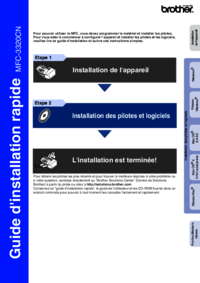



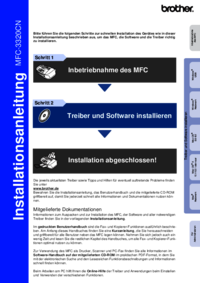

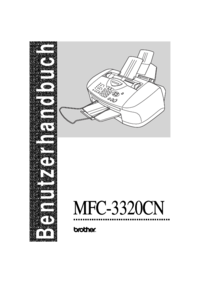
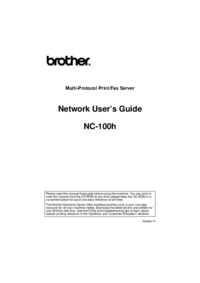
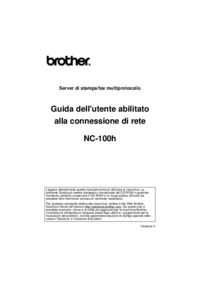


 (48 pages)
(48 pages)







Comments to this Manuals